استفاده از Wi-Fi Direct برای اتصال به تلویزیون مارشال
به جای این که با روشن شدن کامپیوتر منتظر باشید تا در اینترنت اخبار و موضوعات دلخواه را جستجو نمایید می توانید با چند تنظیمات ساده در تلویزیون به راه اندازی این شبکه گسترده در تلویزیون های خانگی خود اقدام نمایید.
چگونه اینترنت را به تلویزیون های خود بیاوریم؟
در دهه های اخیر شبکه عظیم اینترنت زیاد توسعه یافته تا جایی که پای خود را به تلویزیون های خانگی رسانده تلویزیون اینترنتی همان است که در ابتدا به نظر شما می رسد یعنی که بوسیله تکنولوژی این تلویزیون های خانگی می توانید از امکانات اینترنت استفاده نمایید از امکاناتی نظیر مرورگری تماشای فیلم بازی های آنلاین و غیره که در صورتی امکان پذیر خواهد بود که بر روی تلویزیون امکان دسترسی به اینترنت مورد نظر وجود داشته باشد.
در این صورت دیگر احتیاجی نیست از کامپیوتر برای دسترسی به اخبار و موضوعات مختلف شخصی بهره مند شویم تنها کافیست تا با چند تنظیمات در تلویزیونتان و با راه اندازی یک شبکه کابلی یا بی سیم بر روی تلویزیون بدون نیاز به دستگاه دیگر و به راحتی تصاویر فیلم ها موسیقی را به اشتراک بگذارید.
بسیاری از تلویزیون های اینترنتی صفحه نمایش بزرگی دارند بنابر این برای دسترسی به کیفیت تصویر مطلوب نیاز به یک پهنای باند وسیعی دارید (حداقل 2Mbps ترجیحا 5Mbps یا بیشتر) تا مشکلی در هنگام تماشای آنلاین فیلم های مستند یا اجرای بازی های آنلاین نداشته باشید.
به یک مودم با قابلیت های روتر برای راه اندازی یک شبکه و دسترسی به اینترنت و شبکه خانگی احتیاج دارید و باید قبل از آن اتصالات مورد لازم را برقرار سازید به عنوان مثال توسط یک کابل LAN از مودم به تلویزیون اتصال را برقرار ساخته و در تنظیمات تلویزیون به قسمت تنظیم شبکه بروید و مسیرشبکه/ تنظیم شبکه را طی نموده و بعد از پیکربندی باید آدرس IP اتصال و ذخیره سازی را برگزینید و از تلویزیون مارشال خود به اینترنت وصل شوید.
حالا می توانید اخبار و موضوعات مختلف را با خیال راحت در تلویزیون خود جستجو نمایید در تلویزیون های پیشرفته تر و جدیدتر حتی می توانید اجرای برنامه های مختلف و دانلود آنها را داشته باشید.
مثلا در تلویزیون های آندرویدی شما قادر خواهید بود تا فرمان های مختلف اندرویدی را صادر نموده و در صورت نیاز برنامه یا بازی را از فروشگاه اندروید خود دریافت کنید و به اجرای آن اقدام نمایید.
حتی این امکان را دارد که شما با دوستان و آشنایانتان به صورت آنلاین و تصویری گفتگو کنید که تنها لازم است برای تلویزیون خود یک دوربین متصل نمایید یا از دوربین خود تلویزیون که در جلوی آن قرار داده شده استفاده نمایید و بعد از برپایی یک شبکه ایمن با بهترین کیفیت تصویر بتوانید گفتگوی تصویری را با اعضای خانواده یا آشنایان داشته باشید.
Wi-Fi Direct (بدون نیاز به روتر بیسیم)
میتوانید یک دستگاه را به صورت بیسیم به تلویزیون متصل نمایید و بعد از آن به طور مستقیم قادر خواهید بود که ویدیو ها همچنین عکس ها و موسیقی ذخیره شده در دستگاه خود را به صورت جریان زنده در تلویزیون پخش نمایید.
برای این کار باید طبق موارد زیر عمل کنید:
- دکمه HOME را فشرده مسیر ] تنظیمات] — [شبکه] — [Wi‑Fi Direct] — [تنظیمات [Wi‑Fi Direct را بروید.
- نام تلویزیون را که بر روی صفحه تلویزیون نمایش داده می شود با دستگاه Wi-Fi Direct
را انتخاب نموده در صورتی که دستگاه مربوطه از Wi-Fi Direct پشتیبانی نکرد می توانید ]نمایش شبکه (SSID)/رمز ورود [ را انتخاب نمایید. - دستگاه Wi-Fi Direct/Wi-Fi برای اتصال به تلویزیون باید به کار انداخته شود.
- ارسال محتوا را از دستگاه Wi-Fi Direct/Wi-Fi به تلویزیون انجام دهید.
به دفترچه راهنمای دستگاه خود برای کسب اطلاعات بیشتر مراجعه نمایید.
در صورتی که اتصال با موفقیت برقرار نشود
هنگامی که صفحه آماده به کار مربوط به تنظیم Wi-Fi Direct نشان داده شد نمایش شبکه (SSID)/ رمز ورود را برگزینید و برای تکمیل تنظیم شما باید دستور العمل های روی صفحه را اجرا کنید.
برای اتصال دستگاه های دیگر
تا بتوانید 10 دستگاه را بطور همزمان وصل نمایید هنگامی که ۱۰ دستگاه از قبل متصل است برای اتصال دستگاه دیگر لازم نیست تا یکی از دستگاه های غیر ضروری را برداشته بعد دستگاه دیگر را متصل نمایید.
تغییر نام تلویزیون نمایش داده شده بر روی دستگاه متصل
دکمه HOME را فشرده بعد مسیر] تنظیمات [ — ]درباره[ — ]نام دستگاه [را بروید
برای لیست نمودن دستگاههای متصل/لغو ثبت دستگاه ها
دکمه HOME را فشرده بعد مسیر] تنظیمات[ — ]شبکه [— [Wi‑Fi Direct] — ]نمایش لیست دستگاهها/حذف[ را انتخاب نمایید.
برای لغو ثبت یک دستگاه باید دستگاه مورد نظر را در لیست برای حذف برگزینید بعد دکمه (Enter) را فشرده بعد از آن گزینه ]بله[ را در صفحه تأیید برگزینید.
برای لغو ثبت تمام دستگاه ها ]حذف همه[ در لیست را انتخاب نموده بعد ] بله[ را در صفحه نمایش تأیید برگزینید.


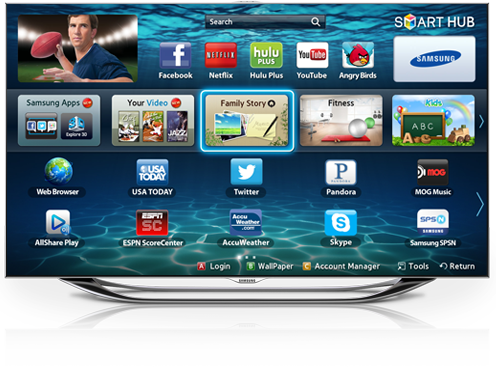

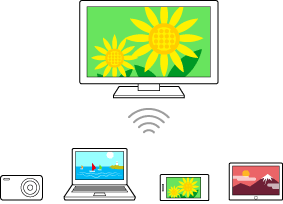






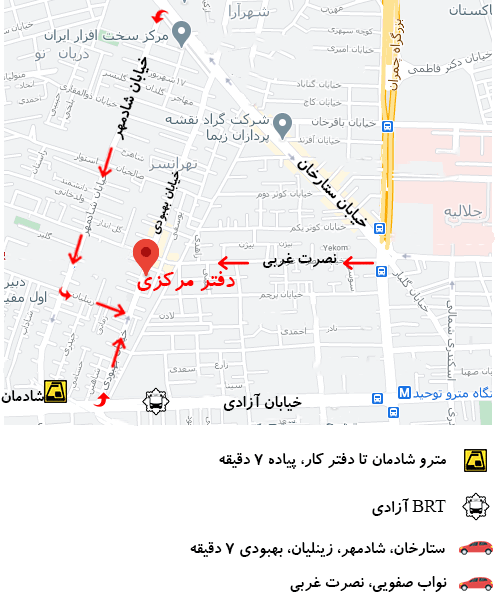
1 دیدگاه دربارهٔ «استفاده از Wi-Fi Direct به تلویزیون مارشال»
سلام .تلویزیون مارشال داریم کنترلش کار نمیکنه و دانگل که همراه تلویزیون بوده گم شده احتمال داره مربوط به اون باشه وکنترل ایرادی تداشته باشه..بعد این دانگل رو از کجا تهیه کنم که به تلویزیون مچ باشه